Следующий шаг «
Реклама
следующий
Предыдущая
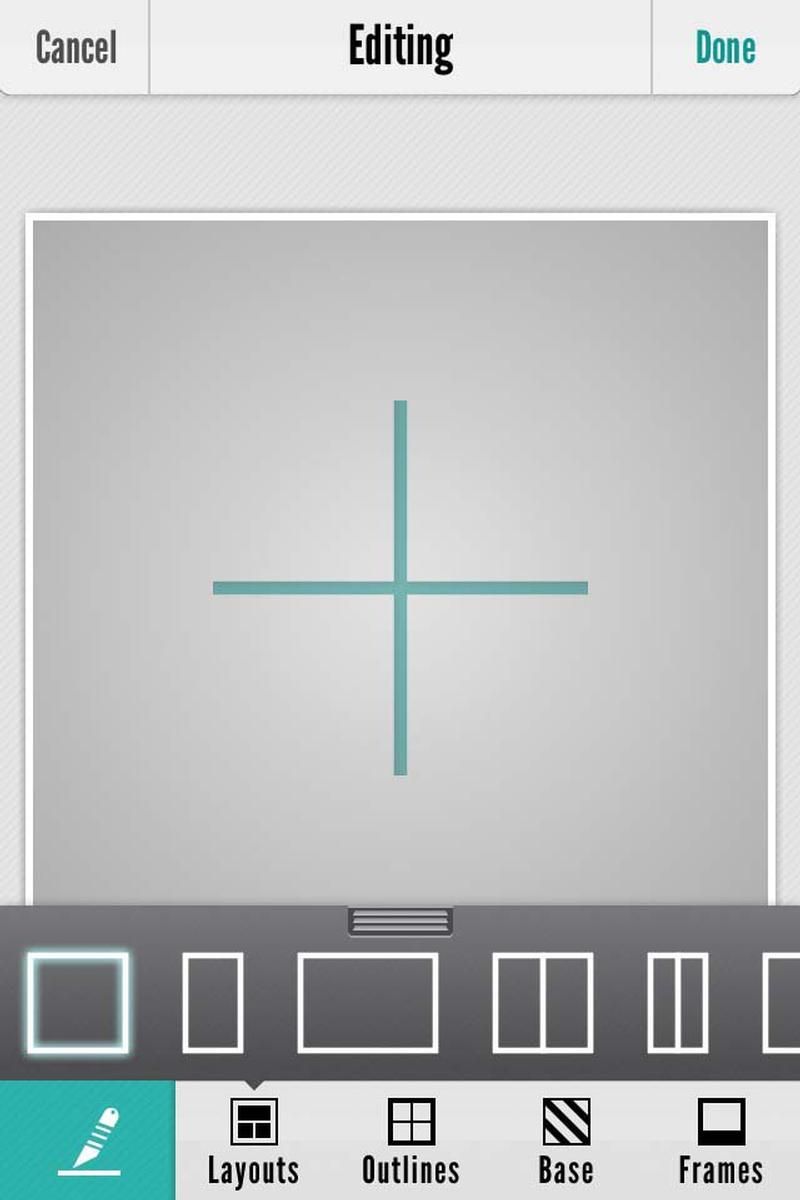
Следуйте инструкциям на экране, чтобы освоить интуитивно понятные элементы управления Fuzel. Нажмите, чтобы начать создание нового произведения искусства. Затем вы можете выбрать один из параметров на вкладке «Макеты» в нижней части экрана. Чтобы раскрыть варианты более подробно, нажмите на панель макетов. (Вы также можете сделать это на нескольких других вкладках).
Шаг 2 из 6: Шаг 2: Приятный дизайн
Вы также можете создавать свои собственные макеты. Нажмите на значок скальпеля в левом углу, и вы увидите поле с символом «+». Используйте инструмент «Вырезать», чтобы создать макет, нажав и перетащив его, чтобы нарисовать линию. Каждый символ «+» обозначает пространство для изображения. Нажмите «Изменить размер» и перетащите круги, чтобы изменить макет после его обрезки.
Шаг 3 из 6: Шаг 3: будь разборчивым
Когда вы довольны своим макетом, коснитесь значка в правой части нижней панели инструментов. Теперь вы можете выбрать ширину линий и границы, нажав Outlines. Используйте ползунок, чтобы сделать линии толще или тоньше. Измените цвет линий, нажав кнопку «Основа» и выбрав широкий диапазон цветов.
Шаг 4 из 6: Шаг 4: Добавьте ваши изображения
Выберите параметр на вкладке «Рамки». Теперь нажмите на один из символов «+» на макете и выберите между использованием камеры iPhone для съемки изображения (значок камеры) или выбором из вашей библиотеки фотографий (квадратный значок). При выборе из библиотеки нажмите на фотографии, которые вы хотите использовать в качестве окончательного изображения.
Шаг 5 из 6: Шаг 5: Реорганизация
Измените порядок изображений, нажав на изображение, которое вы хотите переместить, затем коснувшись значка подкачки (слева на панели инструментов). Теперь нажмите на сегмент, в который вы хотите поменять это изображение. Нажмите значки, чтобы создать зеркальное отражение фотографии, а затем значок камеры или квадрат, чтобы заменить изображение. Вы также можете выбрать параметры фильтра.
Шаг 6 из 6: Шаг 6: Распространите слово
Нажмите Готово, чтобы сохранить изображение. Вы всегда можете вернуться и отредактировать создание Fuzel из приложения. Нажмите поделиться, чтобы сохранить в вашей фото-библиотеке (галерее), отправить по электронной почте, поделиться через Facebook, Twitter или Flickr. Нажмите и перетащите вниз в верхнем правом углу главного экрана, чтобы получить доступ к настройкам.





